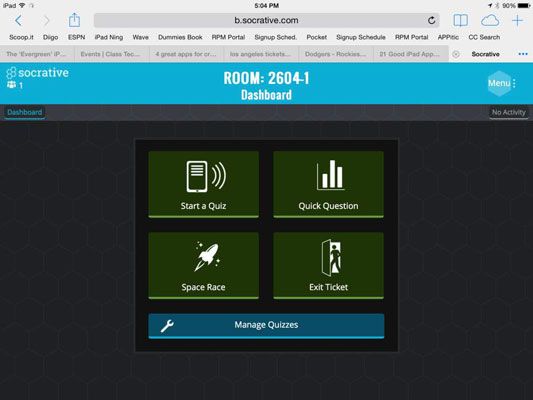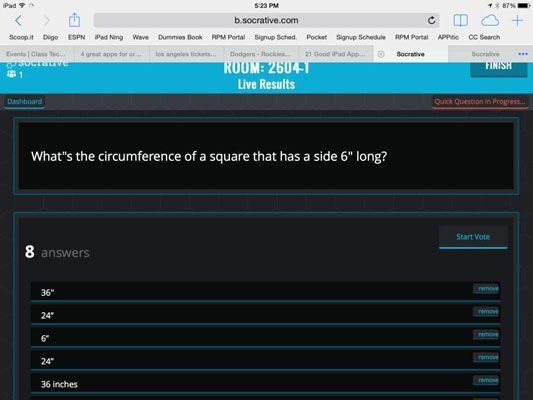¿Cómo generar pruebas con la aplicación para iPad Socrative
Socrative es un sistema de respuesta de los estudiantes simple que funciona en iPads y cualquier otro dispositivo con un navegador web. Cuando los maestros se inscriben para obtener una cuenta Socrative, consiguen un virtuales " la habitación " donde pueden involucrar a los estudiantes en los diferentes ejercicios y juegos educativos. Sólo toma unos segundos para iniciar un concurso Socrative, lo que la convierte en una gran herramienta para esas ocasiones estímulo-de-la-momento en que necesita retroalimentación improvisada.
Puede utilizar Socrative descargando la aplicación o visitando el sitio web en Socrative.com.
Utilice los siguientes pasos para obtener retroalimentación de sus estudiantes:
Regístrate para obtener una cuenta gratuita Socrative.
Descarga la aplicación Socrative Maestro o abrir el explorador Web y visite el sitio web Socrative a registrarse para obtener una cuenta gratuita maestro.
Haga que los estudiantes unirse a su habitación.
Usted obtiene un número de habitación única al inscribirse. Pregunte a sus alumnos a utilizar la aplicación Socrative Estudiantil y unirse a su habitación introduciendo el número de habitación. Observe que se muestra el número de alumnos que se han incorporado en su Dashboard Maestro. Los estudiantes se les notifica que Socrative está a la espera para el profesor para comenzar una actividad cuando entran en la habitación.
Asignar una actividad.
Al acceder, verá el cuadro de mandos del profesor. Ahora está listo para rodar. Sólo tiene que utilizar los siguientes pasos:
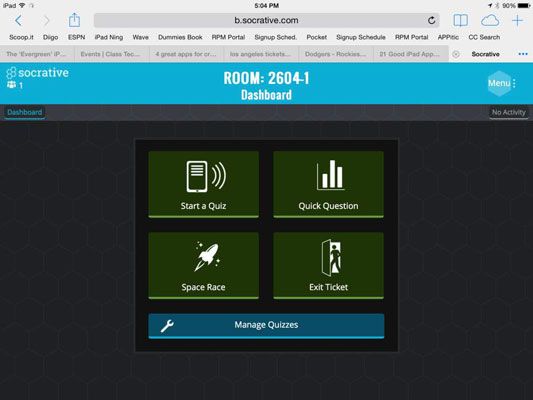
Inicio de una actividad.
Iniciar un concurso que ha preparado con antelación o simplemente iniciar una actividad improvisada seleccionando la opción pregunta rápida.
Seleccione el tipo de pregunta.
Seleccionar pregunta rápida y establecer su tipo de pregunta eligiendo entre Opción múltiple, verdadero / falso, y la respuesta corta.
Haz la pregunta.
Dar a los estudiantes la pregunta oral o escríbalo en el campo en cuestión Socrative. Después de iniciar la actividad, los estudiantes se les pide que responda en sus iPads. Tenga en cuenta que el tipo de respuesta corta tiene opciones adicionales que puede configurar para permitir múltiples respuestas y pedir un nombre del estudiante. La respuesta por defecto es anónimo.
Revise las respuestas de los estudiantes.
Mientras los estudiantes presenten sus respuestas, las respuestas se muestran automáticamente en el tablero de instrumentos del profesor. Puede obviamente elegir si proyectarlos para que los estudiantes vean o mantenerlos privados. Si ha seleccionado Respuesta corta, usted tiene la opción de mostrar las respuestas a los alumnos y pedirles que voten sobre la respuesta más popular. También puede eliminar cualquier respuesta usted no desea mostrar.
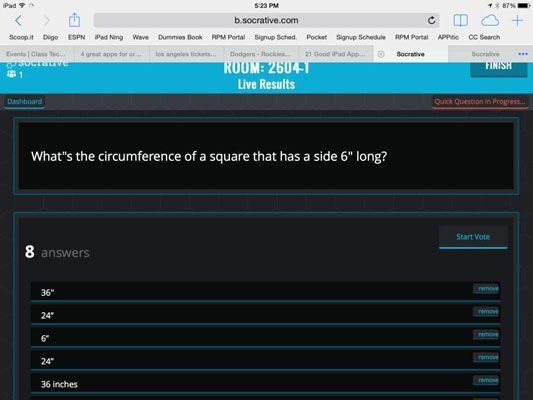
Solicitar un informe.
Seleccione Finalizar cuando haya terminado y la actividad será cerrado a nuevas respuestas. Si ha utilizado el tipo de respuesta corto, se puede optar por tener un informe enviado por correo electrónico o descargado.
Sobre el autor
 Cómo utilizar Dropbox en sus iPads en el aula
Cómo utilizar Dropbox en sus iPads en el aula Muchos usuarios de iPad optan por basado en la web o " la nube " servicios de almacenamiento que se han vuelto muy populares en los últimos años. Un servicio de almacenamiento en la nube como Dropbox o Google Drive le permite almacenar y realizar…
 Cómo utilizar las funciones de concursos Socrative para su clase ipad
Cómo utilizar las funciones de concursos Socrative para su clase ipad Socrative permite crear cuestionarios que se pueden guardar y compartir con otras personas. Es una gran aplicación si tiene iPads en el aula. Cuestionarios preparados pueden incluir tantas preguntas como quieras. Algunas de las características…
 Cómo utilizar la aplicación para iPad Socrative para recoger y utilizar los datos de los estudiantes
Cómo utilizar la aplicación para iPad Socrative para recoger y utilizar los datos de los estudiantes Quizzing en sus iPads en el aula no es sólo una manera de averiguar si los estudiantes tienen la respuesta correcta a una pregunta. Piense en ello como una manera de recopilar los datos de los estudiantes. Mirándolo desde ese punto de vista, hay…
 Implementar aplicación para iPad Evernote en el aula
Implementar aplicación para iPad Evernote en el aula Hay una amplia variedad de formas de usar aplicación Evernote iPad en su salón de clases iPad Una vez que empiece a usar la aplicación Evernote en sus iPads en el aula, que se te ocurrirá aún más para ponerlo en práctica en misiones y…
 Clase de la ciencia y el microscopio ipad móvil ProScope
Clase de la ciencia y el microscopio ipad móvil ProScope Conceptos de ciencias cobran vida en el aula iPad cuando los estudiantes aplican sus conocimientos del método científico utilizando dispositivos iPad como ProScope Mobile y AirMicroPad para recoger y registrar sus experimentos.En esta actividad,…
 Cómo reducir la frustración con la tarea de matemáticas básico común
Cómo reducir la frustración con la tarea de matemáticas básico común Sea cual sea matemáticas estándares pueden ser - Common Core o cualquier otra cosa - la mayoría de los niños estarán frustrados con una tarea de vez en cuando. El consejo para usted, el padre, no cambia sólo porque su estado natal ha adoptado…
 Lección lista de planificación para la enseñanza de Inglés
Lección lista de planificación para la enseñanza de Inglés No importa qué país usted está enseñando, utilice esta lista a mano para asegurarse de que usted está realmente preparado para cada lección cuando estás enseñando Inglés como lengua extranjera.Yo sé cuál es el nivel de mis estudiantes…
 Generalizando los resultados estadísticos a toda la población
Generalizando los resultados estadísticos a toda la población Hacer conclusiones sobre una población mucho más amplia que la muestra representa en realidad es uno de los mayores no-no en las estadísticas. Este tipo de problema se llama generalización, y ocurre con más frecuencia de lo que piensas. Las…
 Respondiendo a las preguntas de opción múltiple gre
Respondiendo a las preguntas de opción múltiple gre La mayoría de las preguntas sobre el GRE son en formato de opción múltiple. La mayoría requieren que usted seleccione el que mejor opción de respuesta, pero algunos requieren que usted pueda seleccionar dos o más respuestas. Las preguntas que…
 El gasto excesivo de su éxito en el juego de lógica lsat máximos / mínimos preguntas
El gasto excesivo de su éxito en el juego de lógica lsat máximos / mínimos preguntas De vez en cuando, una pregunta lógica del juego enumera cinco opciones numéricas de respuesta. Esa lista es su idea de que es posible que se trata de una pregunta que pide el número máximo o mínimo de maneras un evento juego de lógica en…
 Cómo dar prioridad a las preguntas sobre el tatami
Cómo dar prioridad a las preguntas sobre el tatami Había 120 analogías en el Miller Analogías Test (MAT), y sólo tienes una hora para responder a todas ellas. Por lo tanto, se debe dar prioridad a su tiempo y responder a las analogías MAT más fáciles primero si usted quiere conseguir la mejor…
 Administrar cuentas de los estudiantes Voicethread y compartir voicethreads
Administrar cuentas de los estudiantes Voicethread y compartir voicethreads Generar conversaciones con los estudiantes en una variedad de temas utilizando la aplicación VoiceThread iPad. Conversaciones Voicethread dan a los estudiantes una voz en el proceso de aprendizaje en el aula iPad, y mejora la colaboración, la…